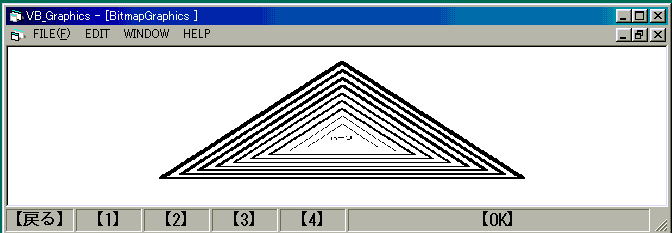図6. ImageStretch = Trueのモードでビットマップデータを読み込んで表示した例
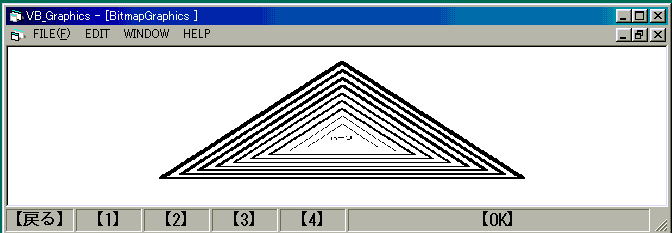
一般論として、コンピュータのモニター上に表示されている画像は、ビットマップのデータです。別に作成した作図データを元に毎回新しくペイントするのは単純な図形だけであって、多くの場合には既に完成したビットマップデータをファイル化したものを読み出して貼付けます。この種の最小のものが、例えばアイコンの図柄です。文字のビットマップフォントもこの類です。ビットマップの図柄は、表示に使うデバイスの解像度(ビット密度)で寸法が決まりますので、簡単には拡大縮小させることができません。デジタルカメラで得られた画像などを対象とした画像の編集ツールは種々の製品があります。VB_Graphicsは、線図の作成に重点がありますが、完成した図をレポートなどに利用するにはビットマップデータとして保存して再現できるようにします。これはビットマップデータの編集とファイル処理と捉えます。
第3.1.3節で、作画させた図形の印刷と保存について説明しましたが、グラフィックスウィンドウとは別に、VB_Graphicsではビットマップデータを扱う専用のウインドウを設けました。このウインドウをビットマップ用ウインドウと呼びます。このウインドウには、オブジェクト名のイメージを載せてあります。イメージ上には作画メソッドで図を描くことができません。これが、ピクチャーボックスと異なるところです。したがって、イメージ上に表示されている画像は、AutoRedrawのプロパティは意義を持ちません。その代わり、Stretchプロパティがあって、Trueを指定すると、与えられたイメージの寸法に合わせてビットマップ画像を拡大縮小して表示してくれます。サブメニューのPrintでハードコピーも得られます。このStretchプロパティはピクチャーボックスの方にはありません。ただし、これは表示方法での対応ですので、元になるビットマップデータに変更が加わる訳ではありません。拡大または縮小したビットマップイメージでデータを再保存する直接の方法は準備しませんので、もし必要があれば、デスクトップ全体をシステムの機能であるScreenCopyを使ってクリップボードにデータを転送して、別のグラフィックスアプリケーション(例えばMicrosoft Photo Editor)で処理します。
下の例図は、第3.1.2項に示した(1.Polygon)を処理したものです。グラフィックスウインドウの表示の際に、MAPPINGメニューからAnisotropicサブメニューを選んでも画面一杯に図形を貼付けることができます。ここでは、元のピクチャーボックス上の画像をクリックボードに転送し、ビットマップ用ウィンドウの方にクリップボードからペーストしたものです。この際、EDITメニューのImageStretchサブメニューでTrueがデフォルトで設定されていますので、ビットマップ用ウインドウのアスペクト比に合わせて画像が伸び縮みします。クリップボードを介さないで、ビットマップ画像をファイルに転送して読み出しても同じことができます。
グラフィックスウインドウの方にビットマップイメージを読み込むと、これは背景図のように扱われますので、作図メソッドで前景図を描いて重ね合わせた表示ができます。この全体図形はPrintサブメニューでハードコピーを取ることができます。しかし、クリップボードやファイルへの保存では合成図形を扱うことはできません。
図6. ImageStretch = Trueのモードでビットマップデータを読み込んで表示した例